- Scoprire EaseUS
- Chi Siamo
- Recensioni & Premi
- Contatta EaseUS
- Rivenditore
- Affiliato
- Mio Conto
- Sconto Education
Sommario
Stai cercando un software di clonazione di Windows per clonare Windows 10 su un'unità USB? EaseUS OS2Go, con la sua funzione Creare Windows To Go, può aiutarti. Con questo software è possibile clonare Windows 10, le applicazioni installate e i dati su un'unità USB e persino avviare il sistema operativo su qualsiasi computer con facilità.
Stai cercando un software di clonazione da Windows a USB affidabile in modo da poter clonare Windows 11/10 installato su un'unità USB?
In questa pagina, forniremo una guida completa per aiutarti a copiare completamente Windows 10 su USB in modo da poter avviare il tuo sistema su qualsiasi tipo di computer Windows. Segui questa guida per clonare il tuo sistema operativo Windows su USB ora:
Indice:
Posso copiare o clonare Windows 11/10 sulla chiavetta USB
"Esiste un modo per clonare Windows 10 su un'unità USB? Ho acquistato un nuovo laptop Dell fornito con Windows 10 la scorsa settimana e ho installato alcune applicazioni prerequisiti. Ora voglio clonare il sistema sulla mia unità USB in modo da poter avviare facilmente il mio Sistema Windows 10 e programmi installati su un nuovo computer quando sono in vacanza o in viaggio d'affari. Come clonare Windows 10 sull'unità USB in modo semplice e sicuro? Per favore aiuto!"
Secondo molti utenti Windows, il crash del sistema operativo o il guasto del sistema è un problema normale che devono affrontare nella loro vita quotidiana. Di conseguenza, alcuni di loro hanno avuto l'idea di clonare il sistema operativo, comprese le applicazioni e importanti file di unità C su un'unità USB esterna.
In questo modo, possono avviare il PC dall'USB ogni volta che il computer è morto. Se hai la stessa esigenza o desideri creare un USB portatile Windows per portare il tuo sistema operativo Windows ovunque, continua a leggere il testo.
Segui la guida completa di seguito e scopri come clonare Windows 10 su USB con successo da solo ora.
Preparazioni: Prepararsi a clonare Windows 11/10 su unità USB
Per ottenere un processo di clonazione da Windows 10 a USB senza problemi, ecco un elenco di attività di preparazione che dovresti preparare prima:
1. Scarica il software affidabile per clonare il sistema Windows
Creatore professionale di unità di sistema di Windows - EaseUS OS2Go, con le sue incredibili caratteristiche, rende la clonazione di Windows 11/10 su USB un'attività piacevole che chiunque può svolgere.
2. Prepara un disco rigido esterno USB vuoto, più grande di un'unità C
Prepara un'unità USB esterna anziché un'unità flash USB. Deve essere non allocato e più grande dello spazio utilizzato nell'unità C.
3. Inizializza l'unità USB su MBR o GPT, come il disco di sistema
- Apri Gestione disco, fai clic destro sull'unità di sistema, fai clic su "Proprietà" per controllare il suo stile di partizione.
- Collega l'unità USB al PC e fai clic su di essa, seleziona "Inizializza disco".
- Imposta lo stile di partizione dell'unità USB su MBR o GPT, lo stesso del disco del tuo sistema operativo.
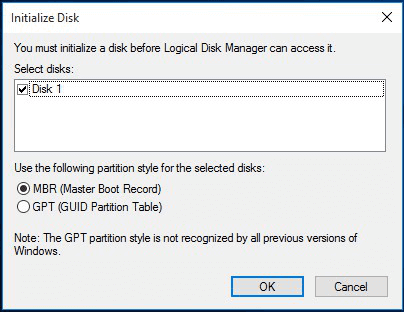
Guida: Come clonare Windows 11/10 sulla chiavetta USB
Utilizziamo EaseUS Windows to Go creator per copiare il vostro Windows 10 installato su USB senza problemi di avvio. Tutte le informazioni sull'unità del sistema operativo, incluso il sistema Windows, le applicazioni installate, le impostazioni ei dati dell'utente saranno ben conservate nell'immagine clonata.
Guida passo passo alla clonazione di Windows 11/10 su USB:
Passo 1. Installa EaseUS OS2Go sul tuo computer Windows, ti mostrerà lo spazio usato nel tuo disco di sistema. Inserisci una memoria USB di capacità maggiore di quella occupata dal sistema nel disco rigido. Seleziona la memoria USB di destinazione e premi Avanti per continuare.
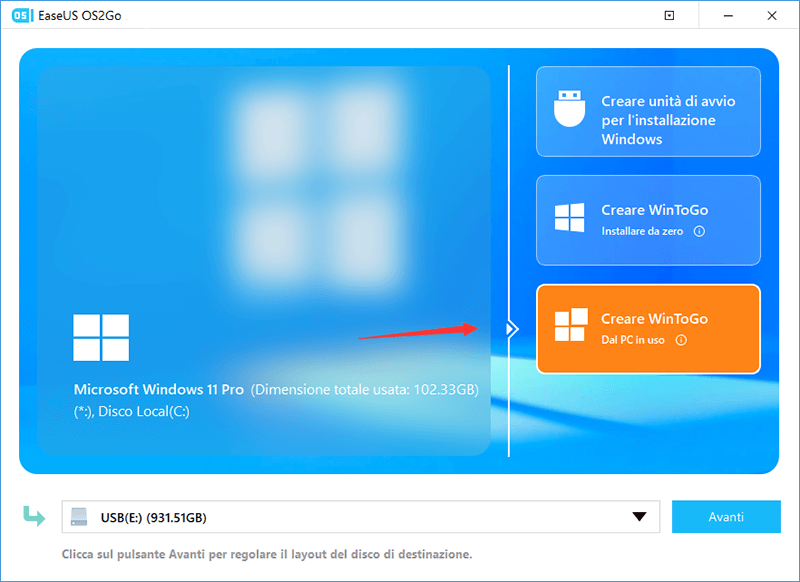
Passo 2. EaseUS OS2Go ti avviserà che l'operazione seguente cancellerà tutti i dati nel dispositivo. Assicurati di aver eseguito un backup di tutti i dati importanti. Premi il pulsante Continua per procedere.
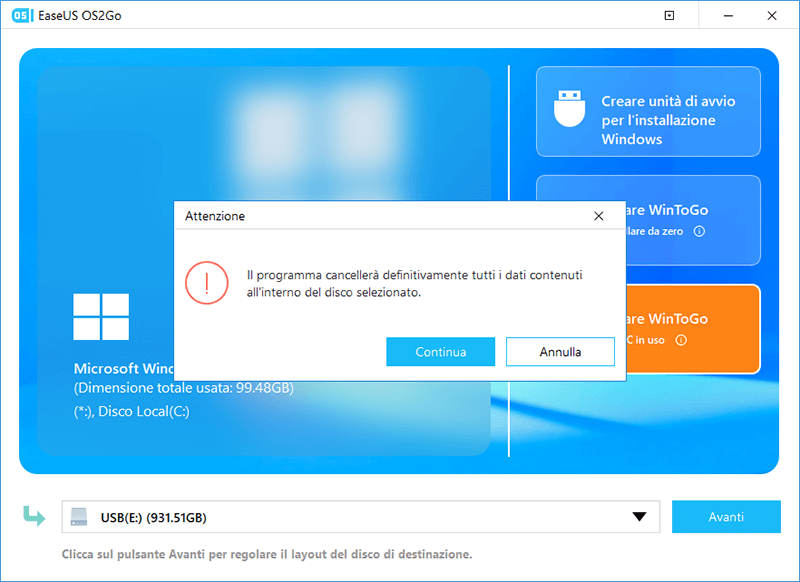
Passo 3. Sistema il layout del disco. Il layout predefinito della memoria di destinazione sarà esattamente uguale a quello della memoria di partenza. Puoi anche modificare il layout a seconda delle tue necessità. Spunta l'opzione adeguata se stai utilizzando un disco a stato solido come disco di avvio di Windows. Poi , fai clic su Procedi.
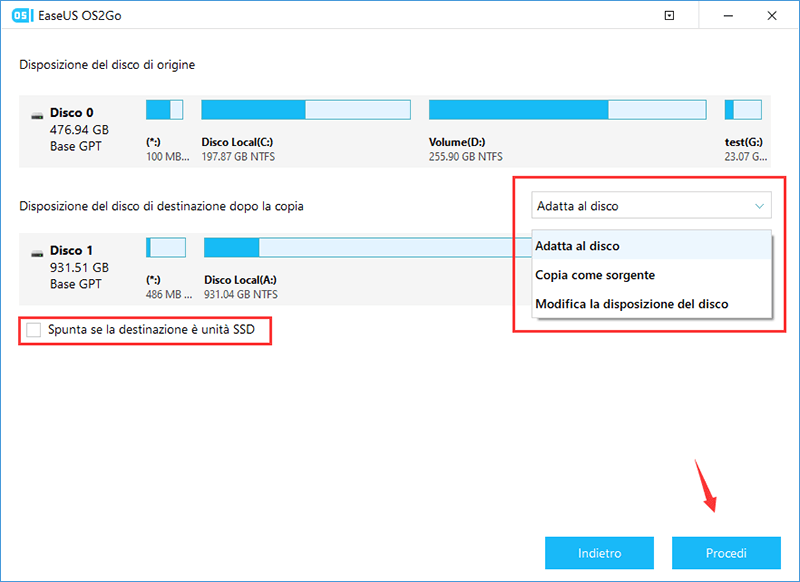
Passo 4. Ora EaseUS OS2Go inizierà a creare la tua USB avviabile portatile. La durata varia in base alle condizioni di rete e del sistema operativo. Quando arriverà al 100%, il drive USB sarà utilizzabile.
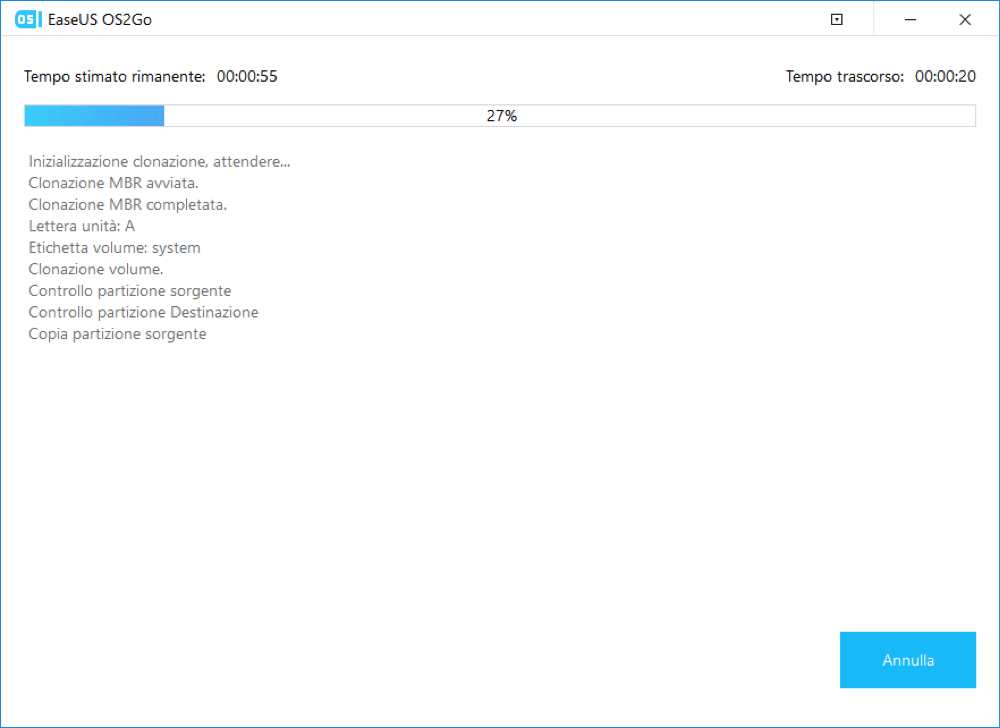
Passo 5. Inserisci la memoria USB con Windows portatile e avvia il tuo computer. Premi i tasti appositi (F2, Canc, F10...) per accedere al BIOS. Seleziona l'avvio dal drive USB.
Completamento: passaggi per avviare Windows da un'unità USB clonata
Una volta completato il processo di clonazione da Windows a USB, puoi prendere l'USB e avviare Windows 10 su qualsiasi computer sempre e ovunque.
Ecco i passaggi per avviare il tuo sistema operativo Windows da solo o su un nuovo computer:
Passaggio 1. Collega l'unità USB a un nuovo computer.
Passaggio 2. Riavvia il computer e premi F2/F8/Canc per accedere al BIOS.
Passaggio 3. Modifica l'ordine di avvio e imposta l'USB portatile come unità di avvio.
Passaggio 4. Salva le modifiche, esci da BIOS e riavvia il PC.
Passaggio 5. Attendi che il computer si avvii e accedi con la tua password.
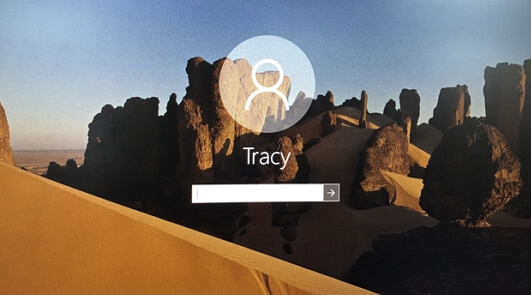
Ora puoi utilizzare il tuo sistema e le applicazioni installate, anche i dati su un nuovo computer senza problemi.
Potresti essere interessato anche a:
Installare Windows 11 su un computer non supportato
Consulta questo articolo per scoprire come installare l'ultima versione di Windows 11 su un computer non supportato!
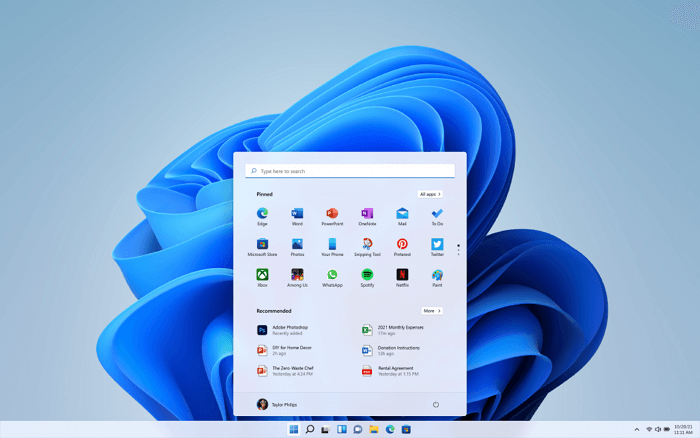
La clonazione di Windows 11/10 su USB è facile, inizia subito
È un'ottima idea clonare Windows su un'unità USB esterna in modo da portarlo con te ovunque. Con l'USB portatile Windows creato, non solo puoi avviare e utilizzare il tuo sistema su un nuovo computer. Potresti anche essere in grado di utilizzare il tuo computer anche quando non è avviabile.
Seguendo il tutorial in questa pagina, puoi semplicemente clonare Windows 10 su un'unità USB esterna in pochi clic. È facile e veloce. Inizia e lascia che EaseUS Disk Copy ti aiuti ora.
Articoli Relativi
-
I 6 migliori software di sincronizzazione file per Windows 10 (gratuiti e a pagamento)🔥
![]() Aria/11/11/2025
Aria/11/11/2025 -
Download gratuito di Lenovo OneKey Recovery per Windows 10 64 bit/32 bit
![]() Aria/11/11/2025
Aria/11/11/2025 -
Come effettuare backup dei dati quando Windows non si avvia?
![]() Lucas/11/11/2025
Lucas/11/11/2025 -
Come eseguire il backup dei salvataggi dei giochi per PC in 4 modi diversi
![]() Aria/11/11/2025
Aria/11/11/2025

EaseUS OS2Go
- Creare Windows portabile su USB
- Copiare Windows installato su USB
- Clonare disco di sistema Windows su USB
- Eseguire Windows 11 su qulsiasi PC
- Eseguire Windows 11 su PC non supportato
- Eseguire Winodows 11/10 su Mac